Ha egy képfájlt JPG, JPEG vagy PNG formátumban kell kivágnia, támaszkodhat néhány ingyenes online vágóeszközre. Az olyan professzionális képszerkesztőkkel, mint az Adobe Photoshop, ezek az online képvágók egyszerű módot kínálnak a fényképek webböngészőben történő közvetlen kivágására.
Ez a bejegyzés felsorolja a 3 legjobb képvágót, amelyek közül választhat. Megismerheti az egyes ingyenes képkivágási eszközök legfontosabb jellemzőit, majd kiválaszthatja a kívántat vágja le a képeket online.
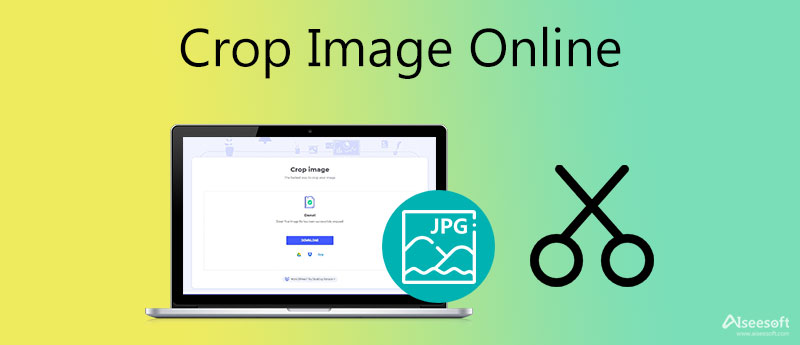
Ha ki kell vágnia egy képfájlt, először kipróbálhatja a könnyen használhatót Ingyenes háttér eltávolító online. Kifejezetten a nem kívánt háttér eltávolítására készült a fényképekről. Amellett, hogy pontosan törli a haszontalan hátteret a főfigura körül, fel van szerelve a Termés funkció segítségével gyorsan kivághatja a képet online. Ez az online képvágó nagymértékben támogatja az összes gyakran használt képformátumot, mint például a JPG, JPEG, PNG és mások.

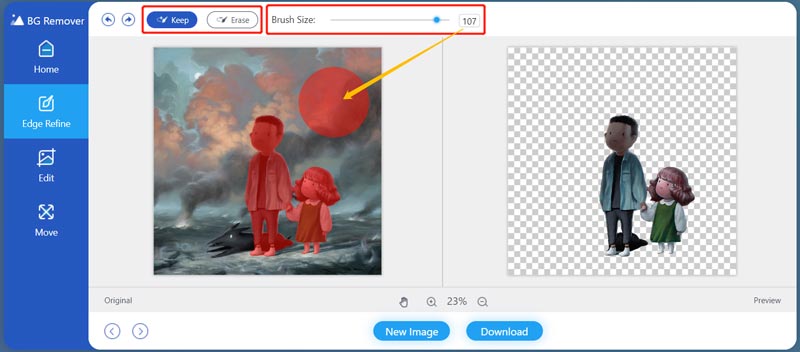
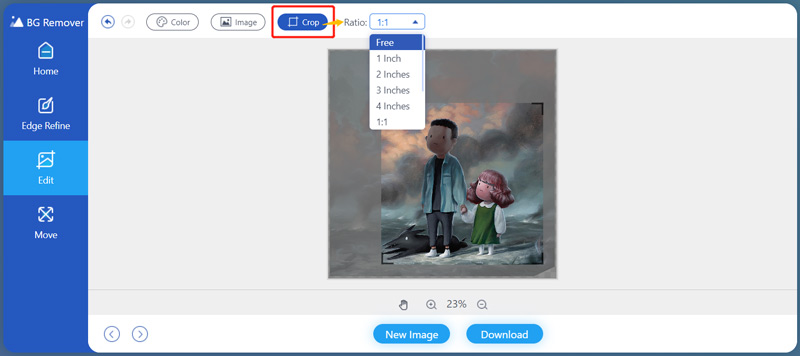
Adobe Creative Cloud Express egy nagyon népszerű online képszerkesztő, amelyet az Adobe Photoshop üzemeltet. Működhet online képkivágási eszközként, amely segít a szabaddá válásban vágja le képeit. A legtöbb képformátummal kompatibilis, mint például a JPG, PNG, TIF, TIFF stb. Kövesse az alábbi lépéseket a kép online vágásához.
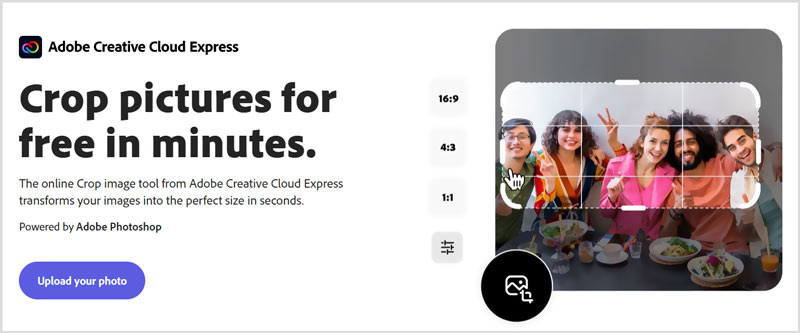
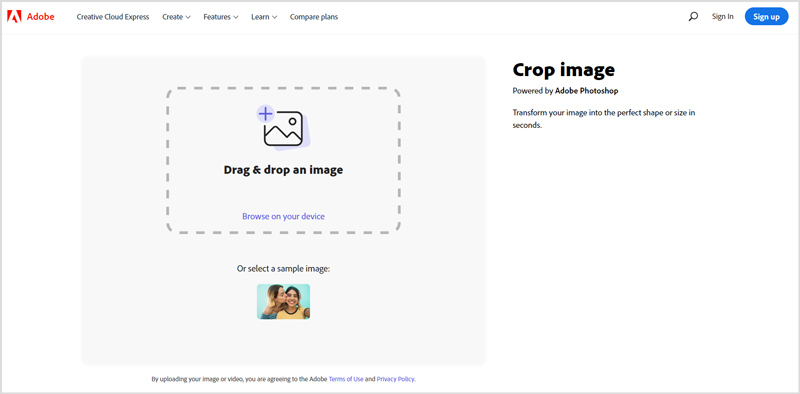
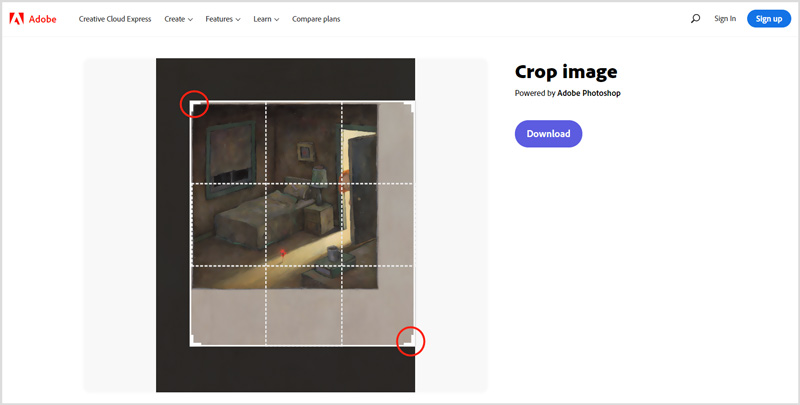
iLoveIMG egy minden funkcionalitású online képszerkesztő, amely számos hasznos szerkesztő eszközt tartalmaz, beleértve a KÉP VÁGÁSA, a KÉP tömörítése, a KÉP átméretezése, a Watermark IMAGE és még sok más. Az KÉP VÁGÁSA eszköz lehetővé teszi a képek online és ingyenes kivágását. JPG, PNG vagy GIF formátumú képeket képes levágni egy téglalap képpontban történő meghatározásával.
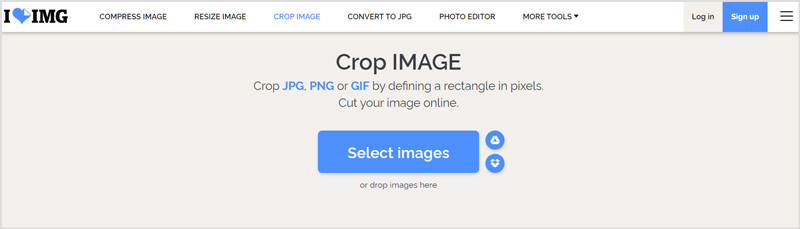
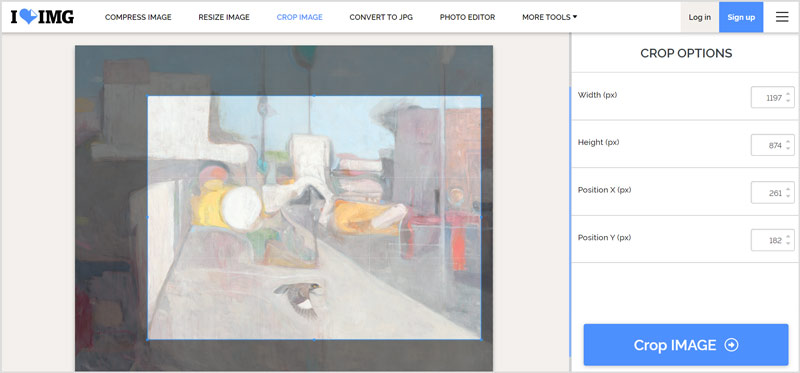
A piacon számos online képkivágási eszköz található. Bár tesztjeink során a legtöbb nem teljesen ingyenes. Vízjelet adnak a kimeneti fájlokhoz, és felkérik, hogy frissítsen egy fizetős verzióra. Ha a fenti 3 ajánlott ingyenes online képkivágási eszközt használja, akkor nem fog ilyen problémát látni. Ezt a 3 eszközt használhatja növény háttér képekről is.
1. Hogyan vághatok ki egy képet az Adobe Photoshop segítségével?
Indítsa el a Photoshop programot a számítógépén, és töltse be a képfájlt. Kattintson a Vágás ikonra a bal oldali eszköztáron a vágási funkció kiválasztásához. Most szabadon vághatja a képet igénye szerint. A kivágás után kattintson a felső Fájl menüre, majd használja a Mentés másként opciót a kivágott kép mentéséhez.
2. Hogyan vághatok kört a fotómon az interneten?
Számos online képvágó segítségével könnyedén kivághat egy kört a képen, ilyenek például az IMAGEONLINE.CO, az Adobe Creative Cloud Express, a Circle fotóvágó stb. Amikor az Adobe Creative Cloud Expresst választja, győződjön meg arról, hogy annak körvágó eszközét használja.
3. Hogyan lehet ingyenesen kivágni egy képet a Windows 10 rendszerben?
Képfájl kivágásához Windows 10 rendszerű számítógépen a fent bemutatott online képvágók mellett használhatja az előre telepített festőszoftvert, a Microsoft Paint-et is. Megnyithatja a képet a Paintben, kiválaszthatja a Kijelölés funkciót, majd a Téglalap kijelölés opcióval kiválaszthatja a vágási területet. Ezt követően jobb gombbal rákattinthat, majd a Crop opciót választva kivághatja a képfájlt.
Következtetés
Számos képszerkesztőt találhat a segítségére kép kivágása online. Ebben a bejegyzésben 3 nagyszerűt ajánlunk, amelyek garantálják a jó online képkivágási élményt. Ha van egyéb javaslatod, kommentben megoszthatod más olvasókkal is.
Hatások hozzáadása a képekhez
Szöveg másolása a képből Konvertálja a képet fekete-fehérre Kép módosítása Pixel Art-ra Kép konvertálása szürkeárnyalatossá Kép konvertálása rajzfilmre Kép STL-be Kép konvertálása vázlattá
A Video Converter Ultimate kiváló videó konverter, szerkesztő és javító, amellyel videókat és zenéket konvertálhat, javíthat és szerkeszthet 1000 formátumban és még sok másban.
100% biztonságos. Nincsenek hirdetések.
100% biztonságos. Nincsenek hirdetések.